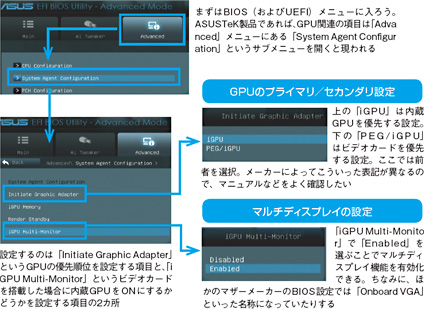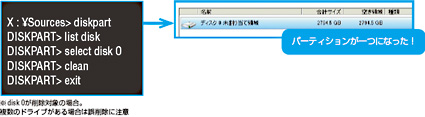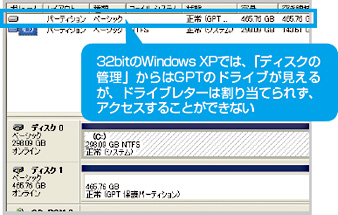Q.H67マザーでデュアルディスプレイ構成にしたいけど
ビデオカードを挿すと内蔵GPU側が画面出力されない
A.BIOSセットアップでマルチディスプレイ機能をONにしましょう
H67/H61マザーボードのほとんどはPCI Express 2.0 x16スロットを備えており、ビデオカードとSandy Bridgeの内蔵GPUとの同時利用が可能で、マルチディスプレイ環境を構築することができる。ただし、そのためには、BIOSメニューにあるGPUまわりの機能などを正しく設定しなければならない。
設定するのはBIOSとWindows上のモニタ設定の双方。BIOSメニューには内蔵GPUとビデオカードのどちらを先に認識するかを設定する項目と、ビデオカードを利用する場合に内蔵GPUを有効/無効化するかといった項目がある。デュアル出力させるなら内蔵GPUを優先的に認識させ、ビデオカードを挿しても内蔵GPUが有効になるように設定すればよい(マザーボードのBIOSによって多少違いがあるのでこの限りではない)。また、Windowsのモニタ設定で内蔵GPUに接続したディスプレイをメインとすれば、Quick Sync Videoも利用できるようになる。

Sandy Bridgeの内蔵GPUとビデオカードを併用すれば、マルチディスプレイ環境を構築可能。ただし、まずはBIOSで設定を行なう必要がある
【2】Windows上からディスプレイのメイン/サブを設定する
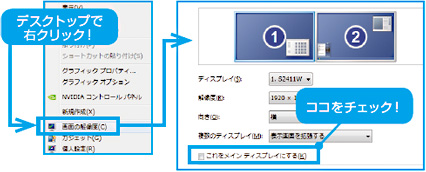
BIOSでマルチディスプレイ機能を有効化したら、次はWindows上でどちらのGPUがメインディスプレイとして使われているか確認しよう。内蔵GPU側をメインに指定してあると、Quick Sync VideoといったSandy Bridgeの内蔵GPU機能を利用できる
Q.OSインストール時にシステムドライブをGPTにしたいけど
パーティションを消せずインストールを続行できない
A.MBRパーティションが残っているためです。Diskpartコマンドで対処しましょう
Windows 7のインストールにおいて、2.2TB以上のパーティションを扱えるGPT(GUID Partition Table)でシステムドライブを作りたいと思っても、通常のインストール方法ではGPTにできないことがある。また、3TBの大容量HDDに2TBまでしか扱えない従来のMBR(Master Boot Record)領域が作られていると、パーティションの削除ができないこともある。こうした場合にはインストールの最初の段階で現われる「コンピュータを修復する」からコマンドプロンプトを起動し、DiskpartというコマンドからHDDをまっさらにすればよい。Diskpartにはいくつものコマンドが用意されているが、今回の用途であれば最低限のコマンドですむ。なお、一部のHDDではMBRのドライブでUEFIブートを試みると「コンピュータを修復する」に入れないことがある。こういった場合は光学ドライブを通常ブートすれば回避できる。
【1】インストール先にMBRパーティションが残っていると……
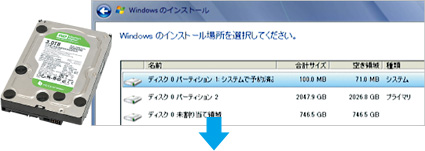
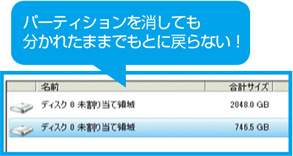
Windowsのインストール場所の選択画面ではドライブをGPTでフォーマットすることはできない。また、まれに一部のMBRパーティションが削除できないなどのトラブルもある。こうした場合には以下の方法でドライブをまっさらな状態にしてしまうのが確実だ
【2】Windows 7のインストール画面からコマンドプロンプトを立ち上げる
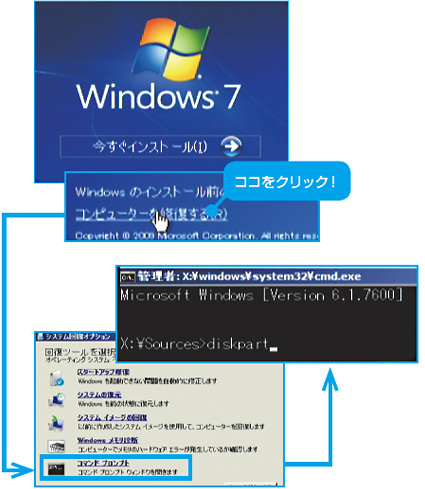
Windows 7の「今すぐインストール」という画面の下に「コンピュータを修復する」という項目がある。これを選ぶとシステム回復コンソールが起動するが、これをキャンセルしていくと、最後にコマンドプロンプトを起動できるメニューが現われる。MBRパーティションを削除してGPTパーティション化するには、コマンドプロンプトを選びDiskpartコマンドの実行に移る
【3】Diskpartコマンドを入力してパーティションを削除する
コマンドプロンプトが立ち上がったら「diskpart」と打ち込み、続いて左のテキストのとおり実行していく。対象のドライブを選択し、「Clean」を実行すればすべてのパーティションが削除される仕組だ。あとはUEFIブートして通常どおりにWindows 7のインストールを進めればGPT化は完了だ
Q.Windows XPからGPTパーティションのドライブに
アクセスできないんだけど……
A.64bit版のXPでないと扱えません
GPTのドライブはGPTをサポートするOSでしか読み出せない。もし、OSがクラッシュしたとき、USB変換アダプタなどでほかのPCから読もうとした際に、そのPCのOSがGPTをサポートしていないと困ったことになる。下の表のデータドライブの欄を見てほしい。いまだ広く使われているWindows XP(32bit版)では、GPTのデータドライブすら扱えず、万が一のときのサルベージには使えない。それ以降のOSであれば、GPTの起動ドライブを扱う場合と比べて縛りは緩い。データドライブ用途が目的なら、マザーがUEFI対応である必要はないため、OSのアップグレードだけでもしておくのが賢明だ。